Atualizado em July 2025: Pare de receber mensagens de erro que tornam seu sistema mais lento, utilizando nossa ferramenta de otimização. Faça o download agora neste link aqui.
- Faça o download e instale a ferramenta de reparo aqui..
- Deixe o software escanear seu computador.
- A ferramenta irá então reparar seu computador.
Cortana fala em inglês americano, mas você pode mudar o idioma dela e fazê-la falar no idioma que você quiser. Cortana, no entanto, suporta muito poucas línguas até à data, mas espera-se que mais línguas sejam adicionadas em breve. Os idiomas suportados pela Cortana atualmente são – como Inglês Americano, Inglês Britânico, Alemão, Italiano, Espanhol, Chinês Simplificado e Francês.
Tabela de Conteúdos
Alterar o idioma de Cortana no Windows 10
Atualizado: julho 2025.
Recomendamos que você tente usar esta nova ferramenta. Ele corrige uma ampla gama de erros do computador, bem como proteger contra coisas como perda de arquivos, malware, falhas de hardware e otimiza o seu PC para o máximo desempenho. Ele corrigiu o nosso PC mais rápido do que fazer isso manualmente:
- Etapa 1: download da ferramenta do reparo & do optimizer do PC (Windows 10, 8, 7, XP, Vista - certificado ouro de Microsoft).
- Etapa 2: Clique em Iniciar Scan para encontrar problemas no registro do Windows que possam estar causando problemas no PC.
- Clique em Reparar tudo para corrigir todos os problemas
Já vimos como montar a Cortana. Agora, para poder mudar a linguagem da Cortana no Windows 10, você terá que primeiro instalar a linguagem no Windows 10. Uma vez que você tenha feito isso, clique em Opções. Aqui tomei o idioma alemão como exemplo.
Clique em Opções.
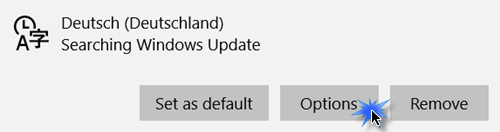
A seguinte configuração será aberta. Aqui em Speech, você terá que clicar no botão Download seguinte.
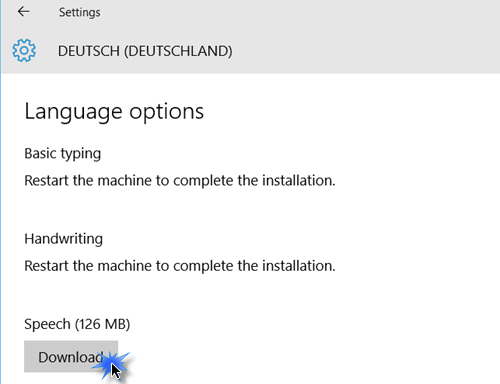
O download começará.

Uma vez concluído, você terá que reiniciar seu computador Windows 10.
você poderá escolher o idioma que você fala com seu dispositivo, a partir do menu suspenso.
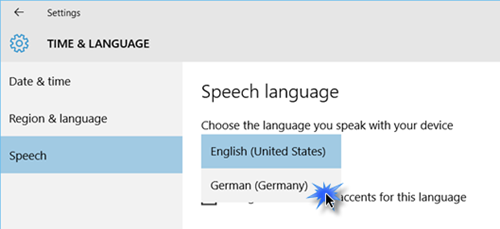
Selecione Alemão, e você está pronto para conversar com Cortana em alemão.
Abaixo disso, você também tem a opção de reconhecer acentos não-nativos para este idioma. Marque a caixa de seleção se você sentir.
Lembra-te de reiniciar o teu computador.
RECOMENDADO: Clique aqui para solucionar erros do Windows e otimizar o desempenho do sistema
Bruno é um entusiasta de Windows desde o dia em que teve seu primeiro PC com Windows 98SE. Ele é um Windows Insider ativo desde o Dia 1 e agora é um Windows Insider MVP. Ele tem testado serviços de pré-lançamento em seu Windows 10 PC, Lumia e dispositivos Android.
